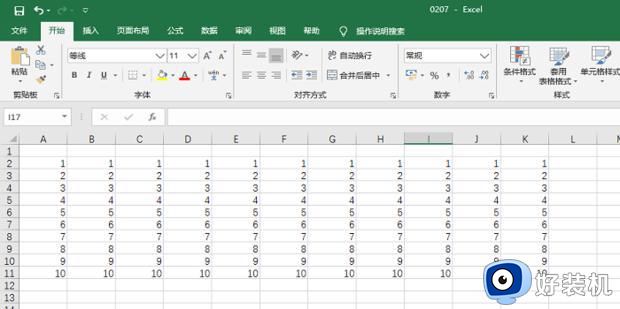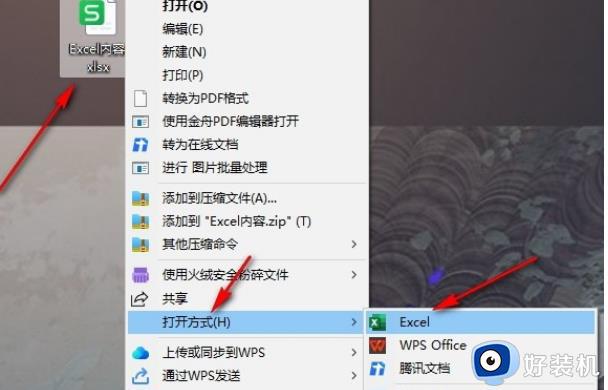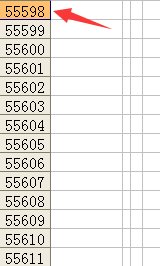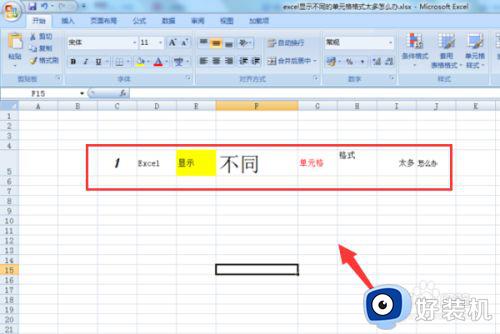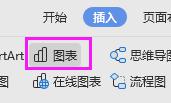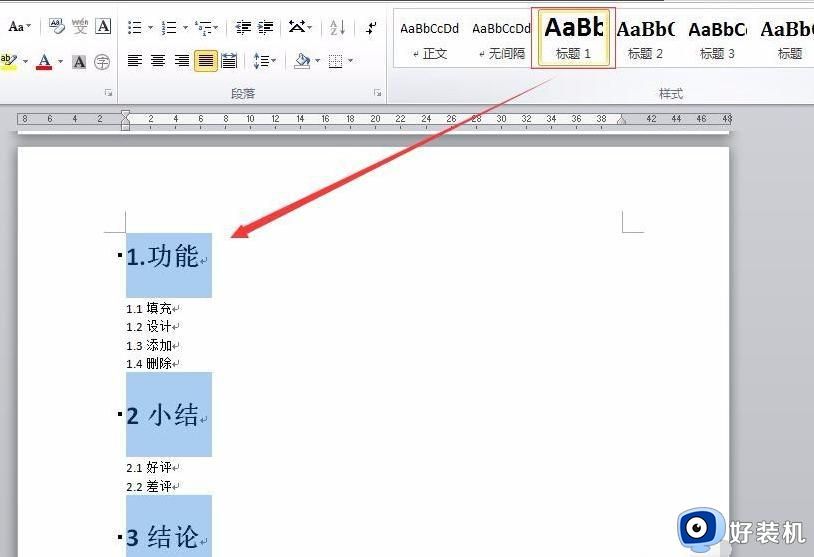excel表不能复制粘贴怎么办 excel表不能复制粘贴处理方法
时间:2023-03-28 14:29:41作者:run
在日常办公时也都会用到excel表格工具,可是近日有小伙伴却反馈自己excel表格文件中无法复制粘贴,今天小编给大家带来excel表不能复制粘贴怎么办,有遇到这个问题的朋友,跟着小编一起来操作吧。
解决方法:
1.首先点击打开excel表格。

2.打开软件后,进入到表格窗口。
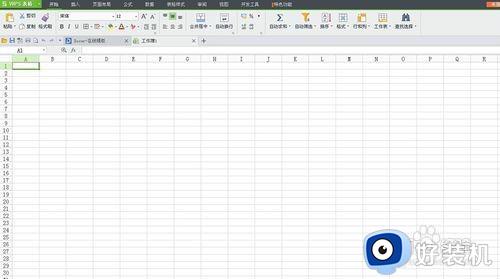
3.第一种情况,在粘贴单元格或者复制单元格的时候
4.如果工作表在锁定状态
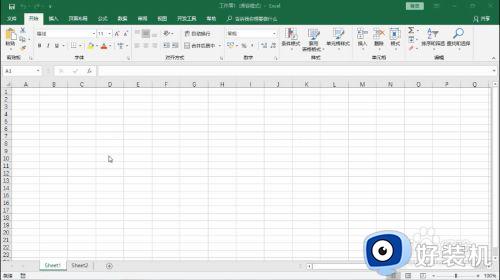
5.只需要点击一下对应的工作表即可解锁。
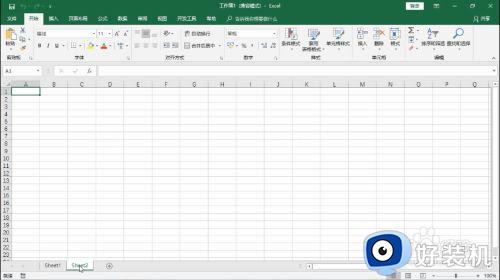
6.第二种情况,表格处于保护状态下
7.选中表格,然后点击右键选择设置单元格格式
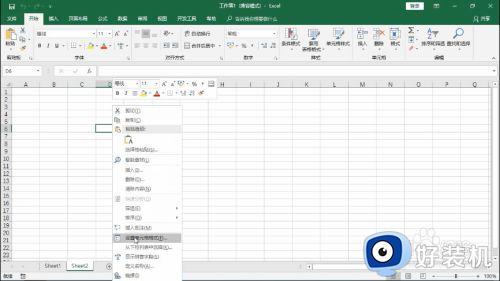
8.切换到保护

9.将锁定这个选项去掉,点击确定

10.之后就能够复制粘贴啦。
以上就是关于excel表不能复制粘贴处理方法的全部内容,碰到同样情况的朋友们赶紧参照小编的方法来处理吧,希望能够对大家有所帮助。